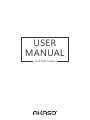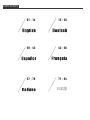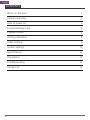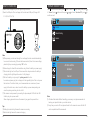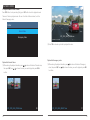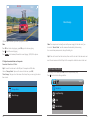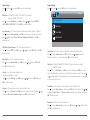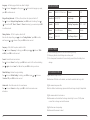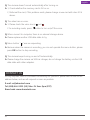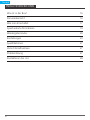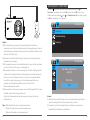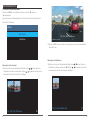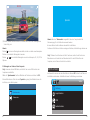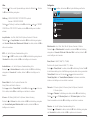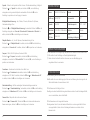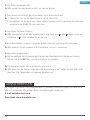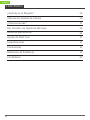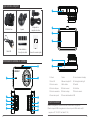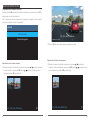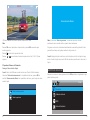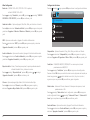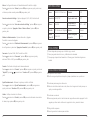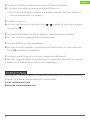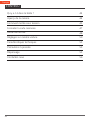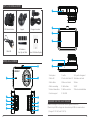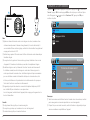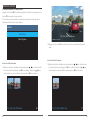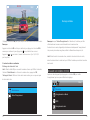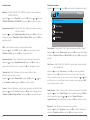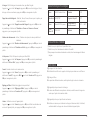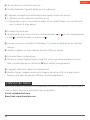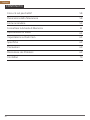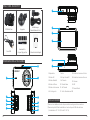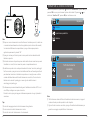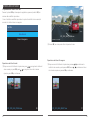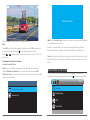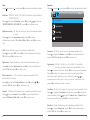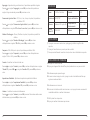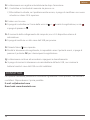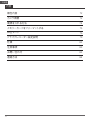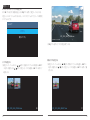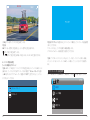La pagina si sta caricando...
La pagina si sta caricando...
La pagina si sta caricando...
La pagina si sta caricando...
La pagina si sta caricando...
La pagina si sta caricando...
La pagina si sta caricando...
La pagina si sta caricando...
La pagina si sta caricando...
La pagina si sta caricando...
La pagina si sta caricando...
La pagina si sta caricando...
La pagina si sta caricando...
La pagina si sta caricando...
La pagina si sta caricando...
La pagina si sta caricando...
La pagina si sta caricando...
La pagina si sta caricando...
La pagina si sta caricando...
La pagina si sta caricando...
La pagina si sta caricando...
La pagina si sta caricando...
La pagina si sta caricando...
La pagina si sta caricando...
La pagina si sta caricando...
La pagina si sta caricando...
La pagina si sta caricando...
La pagina si sta caricando...
La pagina si sta caricando...
La pagina si sta caricando...
La pagina si sta caricando...
La pagina si sta caricando...
La pagina si sta caricando...
La pagina si sta caricando...

Cosa c’è nel pacchetto?
Panoramica della Telecamera
Come accendere
Formattare la Scheda di Memoria
Riproduzione di Video
Impostazioni su Dash Cam
Specifiche
Precauzioni
Risoluzione dei Problemi
Contattaci
58
58
59
61
63
65
69
69
69
70
57
CONTENUTO
Italiano

C320 Dash Cam
Adattatore per
Caricabatterie da Auto
Hardwire Kit +
Cinque Clip per Cavi
Manuale Uente Rapido
Cavo USB
Supporto
COSA C’È NEL PACCHETTO?
QUICK
REFERENCE
GUIDE
C320 Dash Camera
PANORAMICA DELLA TELECAMERA
USB
RE
MIC
2
3
4
5
8
9
10
11
13
14
12
17
15
16
1. Altoparlante
2. Pulsante OK
3. Pulsante Modalità
4. Pulsante di Blocco
5. Pulsante di Accensione
6. Slot di Supporto
7. Lente
8. Slot per Scheda SD
9. Su Plusante
10. Pulsante Menu
11. Giù Pulsante
12. Slot di Alimentazione USB
13. Indicatore Luminoso di Carica
14. Indicatore Luminoso di Lavoro
15. Schermo
16. MIC
17. Pulsante Reset
7
6
1
COME ACCENDERE
Inserire il caricabatteria di auto nella presa dell’accendisigari della tua macchina.
Inserire la porta USB del caricabatteria di auto nella porta USB della dash cam
(Caricabatteria è DC 12-24V, Uscita DC 5V 2A).
58 59

1
2
Nota:
Dopo aver acceso la camma del cruscotto attraverso il caricatore per auto, la dash cam
si accenderà automaticamente e inizierà la registrazione (se la scheda è stata inserita).
Se si desidera effettuare alcune impostazioni, si prega di interrompere prima la
registrazione premendo il pulsante "OK".
Si prega di caricare per 30 minuti prima di usare questa dash cam alimentata dalla
batteria incorporata.
L'indicatore luminoso sulla parte superiore sinistra dello schermo rimarrà rossa quando
la batteria è in carica; E la luce rimane blu quando è completamente carica
La batteria incorporata è solo usata per alimentare la funzione “monitor di parcheggio”.
Nell’uso normale, si prega di inserire il caricabatteria dell’auto nell’acendisigari dell’auto
per alimentare la dash cam. La batteria incorporata non si consiglia come un utilizzo
normale dell’alimentazione elettrica alla telecamera da cruscotto, al fine di evitare la
batteria scarica durante il parcheggio e causare il guasto della funzione di
monitoraggio del parcheggio.
La telecamera può essere alimentata collegando l’adattatore del cellulare 5VDC con il
cavo USB per collegare a una presa di corrente.
Durante la carica, si prega di spegnere la telecamera premendo a lungo il pulsante di
accensione.
Tips:
La luce blu lampeggiante indica che la telecamera sta registrando.
La luce rossa indica che la telecamera è in ricarica.
La luce blu indica che la telecamera è in funzionamento.
FORMATTARE LA SCHEDA DI MEMORIA
Formato
Impostazione predefinita
Versione
3/3
Impostare
Format
Default Setting
Version
3/3
Impostare
Tutti i dati saranno
cancellato
Annulla
OK
Nota:
Tutti i dati saranno eliminati. Prima di formattare la scheda di memoria, si prega di
ricordare il backup dei dati importanti su altri dispositivi.
Ogni volta che si inserisce una scheda, si prega di formattarla sulla telecamera per
garantire una maggior compatibilità con la telecamera.
60 61
Entrare nell’impostazione, premere per selezionare “Formattazione”, premere OK e poi
premere OK di nuovo per confermare l’opzione della scheda SD, premere o per
selezionare “Annulla o OK”, premere OK per confermare e uscire.

RIPRODUZIONE DI VIDEO
1. Riproduzione di video su Dash Cam
Premere il pulsante OK per interrompere la registrazione, premere il pulsante "M" per
accedere alla modalità di riproduzione.
Ci sono 2 cartelle in modalità di riproduzione. La prima è la cartella di video normale, la
seconda è la cartella di video di emergenza.
Riproduzione dei Video Normali
Dopo aver inserito l'interfaccia di riproduzione, premi / per scegliere la cartella del
video normale, poi premi OK ; premi / per scegliere il video che si desidera
riprodurre, premi OK per confermare
Video Normali
Video di Emergenza
Cartella
Riproduzione del video di Emergenza
Dopo aver inserito l'interfaccia di riproduzione, premere / per selezionare la
cartella di video normale, quindi premere OK ;Premere / per selezionare il video
che si desidera riprodurre, premere OK per confermare.
Premere "M" per uscire quando finisci di riprodurre il video.
001_2019_0606_102846.mov
06/06/2019 10:34:46 AM
1080P
001_2019_0606_102846.mov 2/2
1 2
001_2019_0606_095837.mov 1/1
62
63

2. Riproduzione dei Video sul Computer
Scaricare Video dalla Scheda
Modo1. Usare il cavo USB per collegare la dash cam alla porta USB del computer;
Scegliere ”Modalità di archiviazione” sullo schermo della dash cam, premere OK ;
”Memoria di massa” sarà visualizzato sullo schermo della dash cam, poi è anche possibile
copiare i video dalla scheda.
Premere "M" per uscire quando finisci di riprodurre il video.
Nota:
Premere OK una volta per interrompere la riproduzione, premere OK nuovamente per
continuare la riproduzione. Premere per uscire dalla riproduzione corrente.
Premere / per andare indietro / avanti della riproduzione corrente, 2X / 4X / 8X
per le opzioni.
06/06/2019 10:51:26 AM
1080P
00:0012
Memoria di massa
Nota: Quando “Modalità Video” è selezionato, il computer può essere usato direttamente
come alimentazione alla dash cam.
Entrando in questa modalità, la fotocamera inizia automaticamente la registrazione.
È possibile visualizzare in anteprima in tempo reale, modificare le Impostazioni ecc.
Modo 2. Inserire la scheda dalla dash cam, inserire la scheda nel lettore di scheda, l’ultimo
inserimento del lettore di scheda nella porta USB del computer per ottenere i video nella
scheda.
IMPOSTAZIONI SU DASH CAM
Dopo l’accensione della telecamera, premere il pulsante OK per interrompere la
registrazione, poi è possibile fare impostazioni. Premere per entrare nell’impostazione.
Resolution
Loop Recording
WDR
Record Audio
1/2
Video
64
65
Modalità di archiviazione
Modalità Video

Video
Premere per selezionare , quindi premere OK per accedere alle impostazioni di sistema.
Risoluzione: - 1080FHD 1920X1080, 720P 1280X720 per facoltativo, il valore predefinito è
1080FHD 1920X1080
Premere per selezionare "Risoluzione", premere OK e premere o per selezionare
"1080FHD 1920X1080 o 720P 1280X720", premere OK per confermare e uscire.
Registrazione in Loop - OFF, 1Min, 3Min, 5Min per le opzioni, l’impostazione predefinita
è 3 minuti.
Premere per scegliere “Registrazione in Loop”, premere OK per entrare
nell’impostazione e scegliere ”Off o 1 Min o 3 Min o 5 Min”, premere OK per salvare e
uscire.
WDR - Attivare / Disattivare le opzioni, l’impostazione predefinita è attiva.
Premere per scegliere “WDR”, premere OK per entrare nell’impostazione e scegliere
”Off o On”, premere OK per salvare e uscire.
Registra audio - Attivare / Disattivare le opzioni, l’impostazione predefinita è attiva.
Premere per scegliere “Registra audio”, premere OK per entrare nell’impostazione e
scegliere ”Off o On”, premere OK per salvare e uscire.
II timbro della data - On / Off per facoltativo, l'impostazione predefinita è attiva.
Mostra la data e l'ora sui video.
Premere per selezionare "II timbro della data", premere OK e premere o per
selezionare "Off o On", premere OK per confermare e uscire.
Sensore G - OFF, Basso, Mezzi, Alto per le opzioni, l’impostazione predefinita è il basso.
Premere per scegliere “Sensore G”, premere OK per entrare nell’impostazione e
scegliere ”Off o Basso o Mezzi o Alto”, premere OK per salvare e uscire.
Impostare
Premere per scegliere , quindi premere OK per accedere alle impostazioni di sistema.
Screensaver
Appuntamento
Time Mode
Beep Sound
1/3
Setups
Screensaver - ON, 30s, 1m, 2m per le opzioni, l’impostazione predefinita è 1m.
Premere per scegliere “Screensaver”, premere OK per entrare nell’impostazione e
scegliere ”Off o 30s o 1m o 2m”, premere OK per salvare e uscire.
Appuntamento - AA / MM / GG; MM / GG / AA; GG / MM / AA 3 modalità per
facoltativo, l'impostazione predefinita è la modalità MM / GG / AA.
Premer per selezionare "Ora/Giorno", premere OK per accedere a queste impostazioni.
Premere OK il pulsante fino a quando non si accende il pulsante di impostazione
della modalità, scegli la modalità ora / giorno desiderata. Poi premere o per
regolarereil numero di mese / giorno / anno e ora / minuto / secondo uno per uno,
premere OK per confermare e passare a successivo.
Time Mode - Sistema a 12 ore, sistema a 24 ore per opzioni, il valore predefinito è 12 ore.
Premere per selezionare "Time Mode" nelle impostazioni, premere OK per accedere a
queste impostazioni. Pressore o per scegliere "Sistema 12 ore" o "Sistema 24 ore" in
base alle proprie preferenze e premere OK per confermare ed esistere.
Beep Sound - Attivare / Disattivare le opzioni, l’impostazione predefinita è attiva.
Premere per scegliere “Beep Sound”, premere OK per entrare nell’impostazione e
scegliere ”Off o On”, premere OK per salvare e uscire.
66 67

SPECIFICHE
Name
Risoluzione
Schermo
Scheda
Micro SD
C320 Pro Dash Cam
1080P/720P
Schermo LCD 3 pollici IPS
8GB-32GB
Modello
Angolo dell’obiettivo
Temperatura del
funzionamento
Batteria
C320
170°
-4°F ~ +140°F
180mAh
PRECAUZIONI
Si prega di conservare in modo sicuro, proteggere gli obiettivi dai graffi e dalla
sporcizia.
Si prega di fare attenzione a prova di sporcizia e umidità.
Non esporre direttamente la macchina al sole, evitare i danni alla batteria incorporata.
RISOLUZIONE DEI PROBLEMI
D: Il sopporto è facile da staccare.
R: Si prega di strappare il film sulla staffa e pulire il parabrezza con un panno asciutto.
D: La telecamera perde spesso l’energia.
R: A causa dei diversi design di veicoli, si prega di ruotare il caricabatteria dell’auto per
regolare a mantenere stabile.
D: La telecamera non si accende.
R: Assicurarsi se l’indicatore della carica sia acceso o no, si prega di inserire nuovamente il
caricabatteria dell’auto e resettare la telecamera.
D: Tutti i pulsanti non rispondono.
R: Si prega di resettare la telecamera per riavviare.
68
69
Iinguaggio - Impostare la lingua della dash cam, l’impostazione predefinita è inglese.
Premere per scegliere “Iinguaggio”, premere OK per entrare nell’impostazione e
scegliere la lingua desiderata, premere OK per salvare e uscire.
Promemoria di guida a fatica - OFF, 1 ora, 2 ore, 4 ore per le opzioni, l’impostazione
predefinita è OFF.
Premere per scegliere “Promemoria di guida a fatica”, premere OK per entrare
nell’impostazione e scegliere ”Off o 1 ora o 2 ore o 4 ore”, premere OK per salvare e uscire.
Monitor di Parcheggio - Attivare / Disattivare le opzioni, l’impostazione predefinita è
disattiva.
Premere per scegliere “Monitor di Parcheggio”, premere OK per entrare
nell’impostazione e scegliere ”Off o On”, premere OK per salvare e uscire
Frequenza - 50Hz, 60Hz per le opzioni, l’impostazione predefinita è 60Hz.
Premere per scegliere “Frequenza”, premere OK per entrare nell’impostazione e
scegliere ”50Hz o 60Hz”, premere OK per salvare e uscire.
Formato - Formattare la scheda sulla dash cam.
Premere per scegliere “Formato”, premere OK per entrare nell’impostazione e scegliere
”Scheda SD”, premere OK e per scegliere “Annulla o OK”, premere OK per salvare e
uscire.
Impostazione Predefinita - Ripristinare le impostazioni predefinite di fabbrica.
Premere per scegliere “Impostazione Predefinita”, premere OK per entrare
nell’impostazione e scegliere ”Annulla o OK”, premere OK per salvare e uscire.
Versione - Controllare la versione della telecamera
Premere per scegliere “Versione”, premere OK per vedere l’informazione della versione
della telecamera, poi premere OK per salvare e uscire.

D: La telecamera non registra automaticamente dopo l’accensione.
R: 1, Controllare se la scheda di memoria sia piena o no.
2, Riformattare la scheda, se il problema esiste ancora, si prega di modificare una nuova
scheda con classe 10 & superiore.
D: Il video non ha voce.
R: Si prega di controllare se l’icona della voce sia o durante la registrazione, se sia ,
si prega di passare a .
D: Al momento della collegamento del computer, non c’è il dispositivo esterno di
archiviazione.
R: Si prega di sostituire un altro cavo dati USB per provare.
D: Pulsante Menù non risponde.
R: Poiché la telecamera sta registrando, è impossibile usare il pulsante menù, si prega di
premere il pulsante OK per interrompere la registrazione.
Q: La telecamera continua ad accendersi e spegnersi automaticamente.
A: Si prega di caricare la telecamera via caricabatteria dell’auto USB, non caricare la
batteria tramite il cavo dati USB con altri adattatori.
70
Italiano
Per qualsiasi domanda, problema o commento riguardante i nostri prodotti, non esitare a
contattarci. Risponderemo il prima possibile.
E-mail: [email protected]
Brand web: www.akasotech.com
CONTATTACI
La pagina si sta caricando...
La pagina si sta caricando...
La pagina si sta caricando...
La pagina si sta caricando...
La pagina si sta caricando...
La pagina si sta caricando...
La pagina si sta caricando...
La pagina si sta caricando...
-
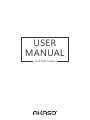 1
1
-
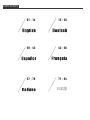 2
2
-
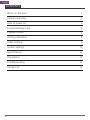 3
3
-
 4
4
-
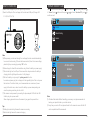 5
5
-
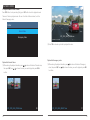 6
6
-
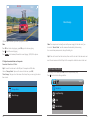 7
7
-
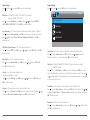 8
8
-
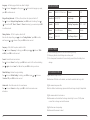 9
9
-
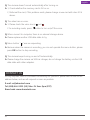 10
10
-
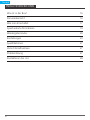 11
11
-
 12
12
-
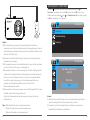 13
13
-
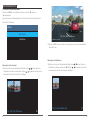 14
14
-
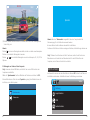 15
15
-
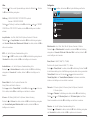 16
16
-
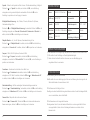 17
17
-
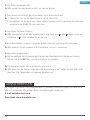 18
18
-
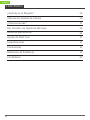 19
19
-
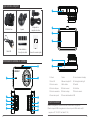 20
20
-
 21
21
-
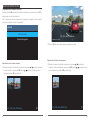 22
22
-
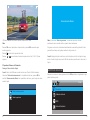 23
23
-
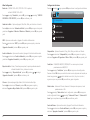 24
24
-
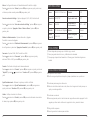 25
25
-
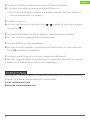 26
26
-
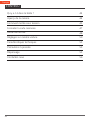 27
27
-
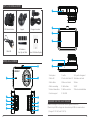 28
28
-
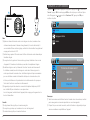 29
29
-
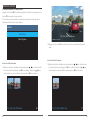 30
30
-
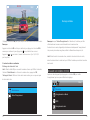 31
31
-
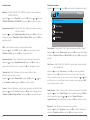 32
32
-
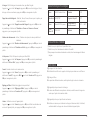 33
33
-
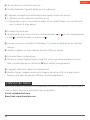 34
34
-
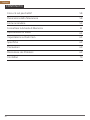 35
35
-
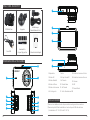 36
36
-
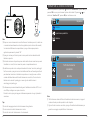 37
37
-
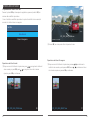 38
38
-
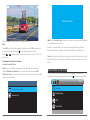 39
39
-
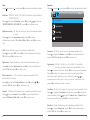 40
40
-
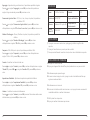 41
41
-
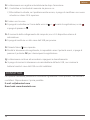 42
42
-
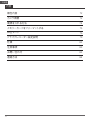 43
43
-
 44
44
-
 45
45
-
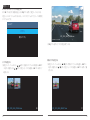 46
46
-
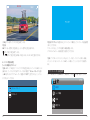 47
47
-
 48
48
-
 49
49
-
 50
50
in altre lingue
- English: AKASO . User manual
- français: AKASO . Manuel utilisateur
- español: AKASO . Manual de usuario
- Deutsch: AKASO . Benutzerhandbuch
- 日本語: AKASO . ユーザーマニュアル
Documenti correlati
Altri documenti
-
Midland Street Guardian + Manuale utente
-
REXING Rexing V1 Manuale utente
-
REXING Rexing V1 Manuale utente
-
Midland Street Guardian Manuale del proprietario
-
Midland H3+ Full HD Action Kamera Manuale utente
-
TOGUARD CE52 Manuale utente
-
KINGSLIM D1 Manuale utente
-
REXING V5 Guida utente
-
REXING V1 Guida utente
-
REXING V5C Guida Rapida